Apple Notes 多年來最大的功能讓你終於可以將筆記連結在一起
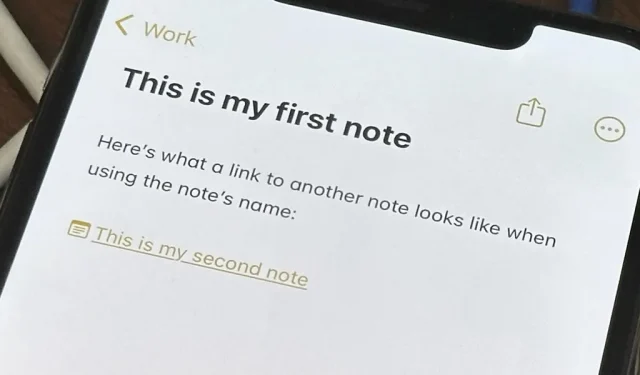
Apple Notes在其生命週期中得到了許多改進,但年復一年地明顯缺乏在筆記中輕鬆添加快速連結到其他筆記以供參考的能力。iPhone、iPad 和 Mac 的最新軟體更新最終透過一個簡單的筆記連結工具解決了這個問題。
Apple 的新筆記連結功能是繼Bear、Evernote、Obsidian和Simplenote等其他筆記應用程式之後推出的,這些應用程式已經使深度連結筆記成為一項簡單的任務。有一些解決方法可以使用快捷方式和協作邀請在 Apple Notes 中建立筆記鏈接,但這本來就不應該那麼困難。
要求
- 至少iOS 17.0、iPadOS 17.0和/或 macOS 14.0 Sonoma。
跳到一個部分
- 將超連結新增至選定的文本
- 添加帶有註釋名稱的鏈接
- 選項 1:使用「新增連結」工具
- 選項 2:使用鍵盤快速鍵
- 創建指向尚不存在的筆記的鏈接
- 建立雙向筆記鏈接
- 編輯或刪除註釋鏈接
- 在 macOS 上使用筆記鏈接
將超連結新增至選定的文本
- 雙擊或三次點擊以選擇要新增超連結的文字。
- 如有必要,調整所選文字的突出顯示邊界。
- 點擊上下文選單中的箭頭 (>),然後選擇「新增連結」。(如果沒有看到該選單,請點擊所選文字以使其顯示。)
- 開始輸入要連結到的註釋的名稱,然後從建議中選擇它。
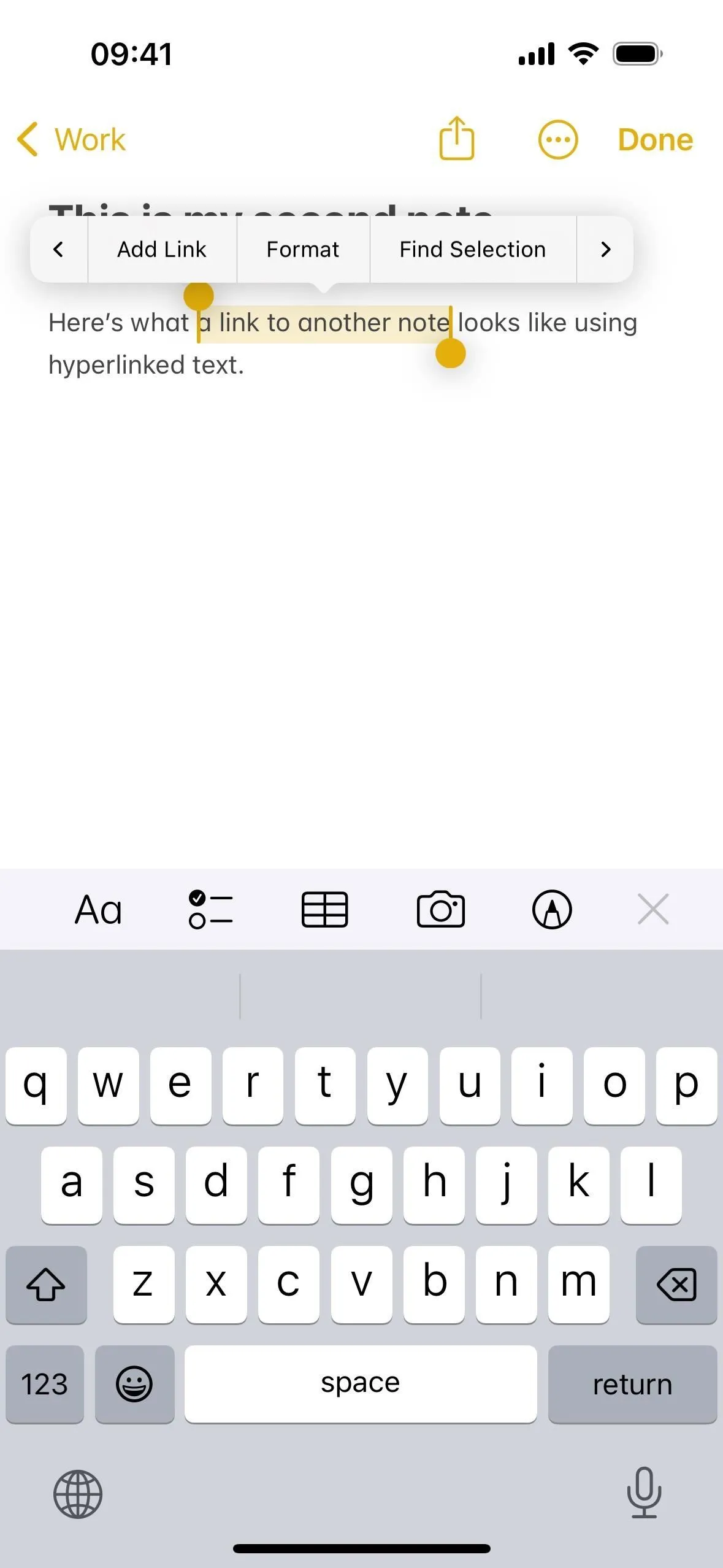
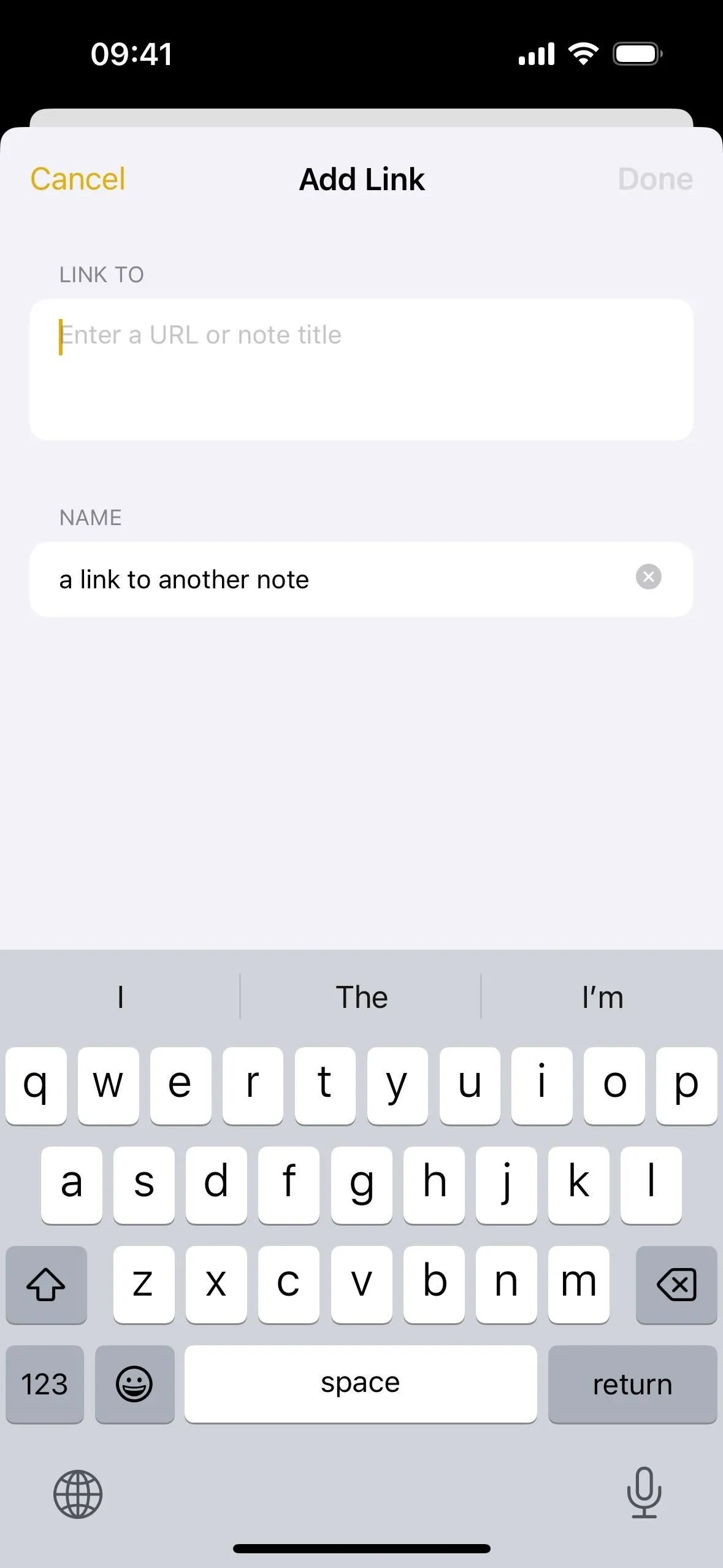
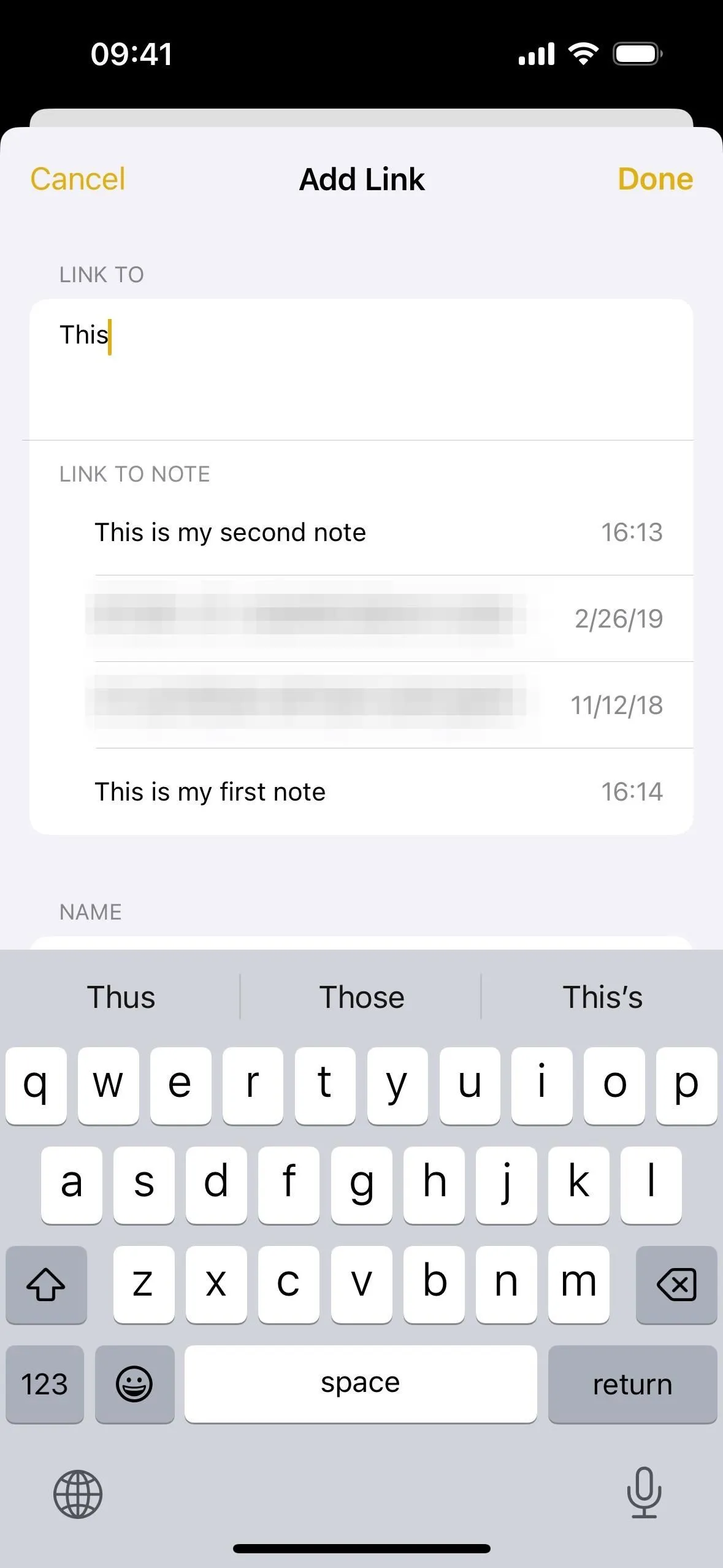
- 點擊「完成」將超連結註釋新增到所選文字中。(如果您打開“使用註釋標題作為名稱”開關並點擊“完成”,您選擇的文字將完全被註釋圖示和註釋名稱替換。)
連結筆記後,點擊文字將立即打開您連結到的筆記。您也可以長按超連結文字來查看連結(使用applenotes URL 方案)並開啟、複製或分享它。
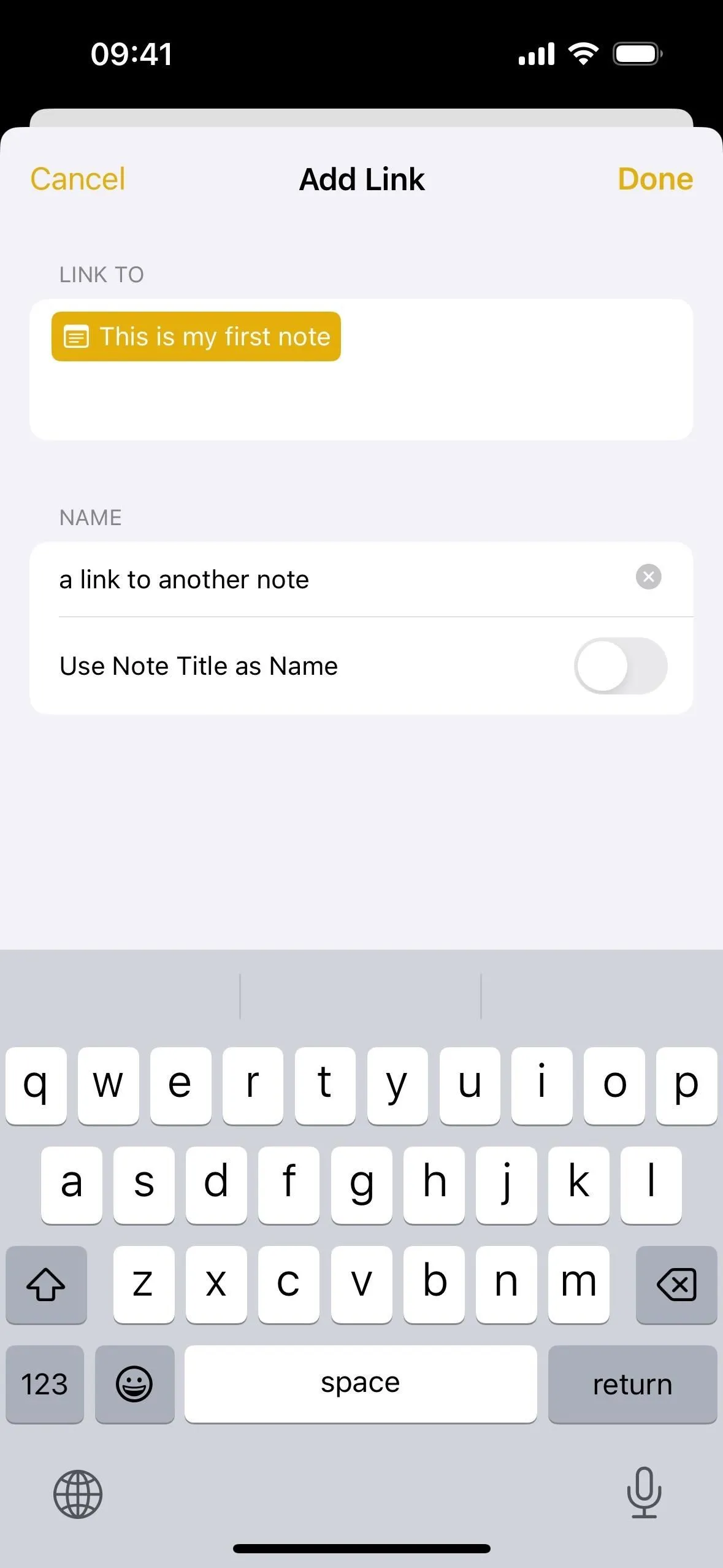
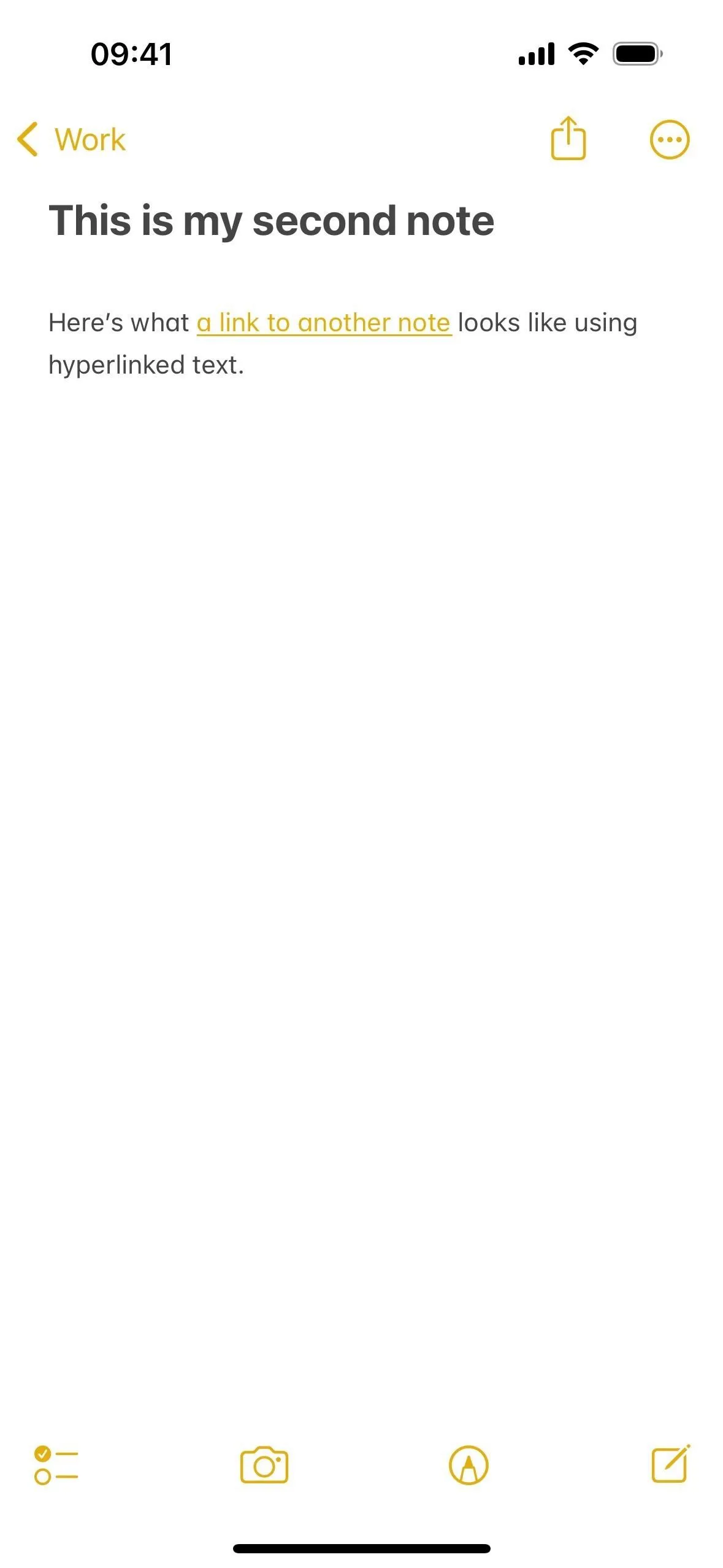
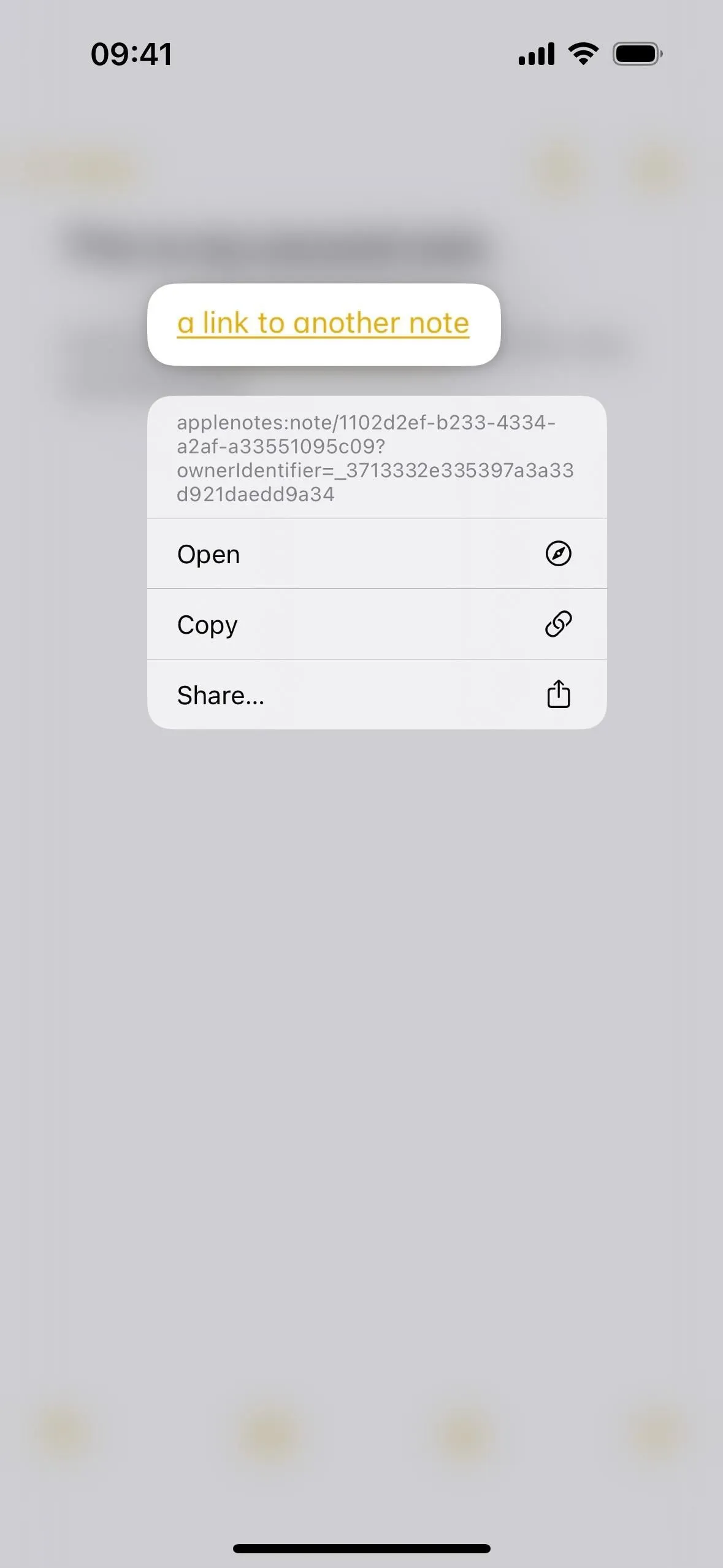
添加帶有註釋名稱的鏈接
如果您不需要在筆記中超連結任何文本,或者希望查看其他筆記的名稱,則可以添加指向其他筆記的常規連結。這可以按照上面步驟 5 中的描述來完成,這將替換您最初想要超連結的選定文字。然而,有兩種更好的方法更有意義。
選項 1:使用「新增連結」工具
首先,您可以使用「新增連結」工具:
- 將遊標移至要放置連結的位置。
- 點選遊標開啟上下文選單。
- 點擊上下文選單中的箭頭 (>),然後選擇「新增連結」。
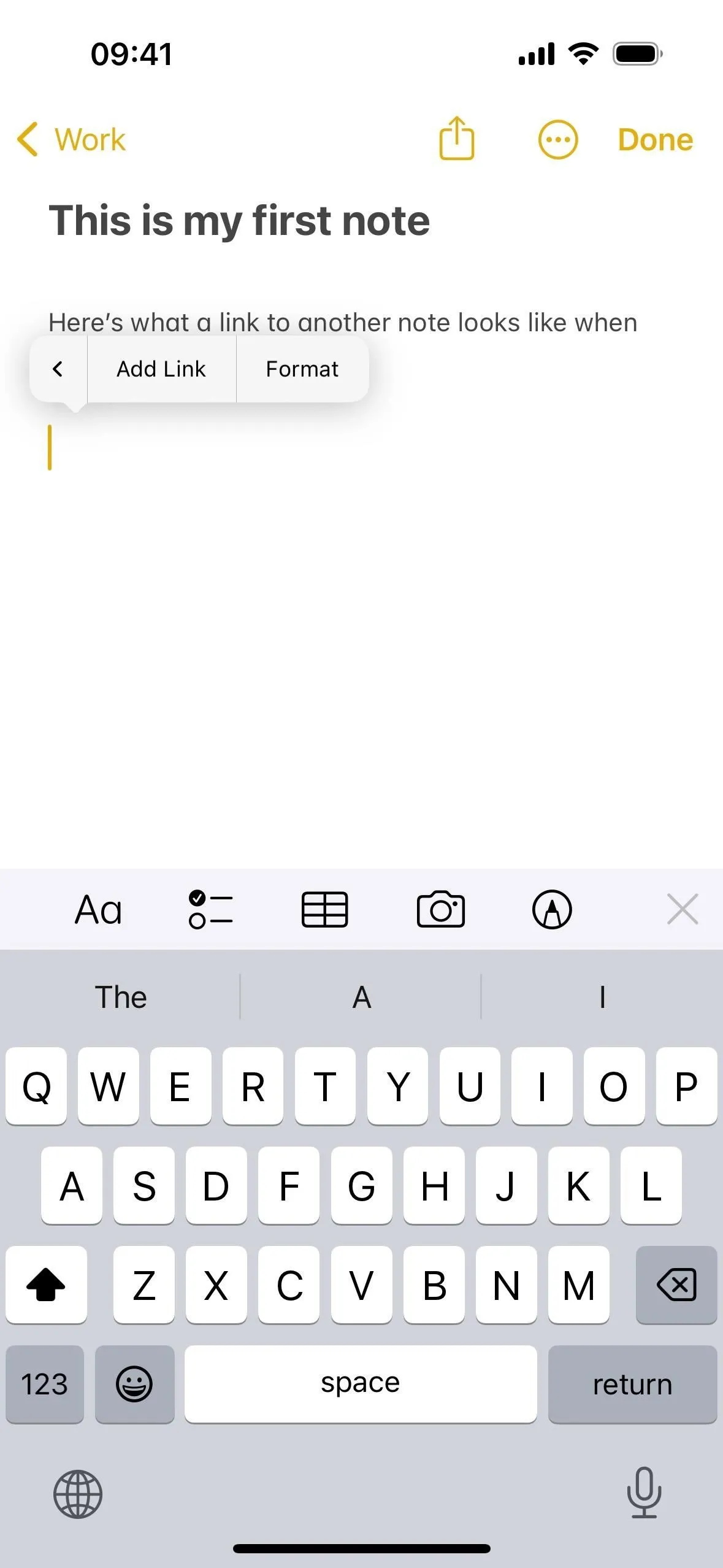
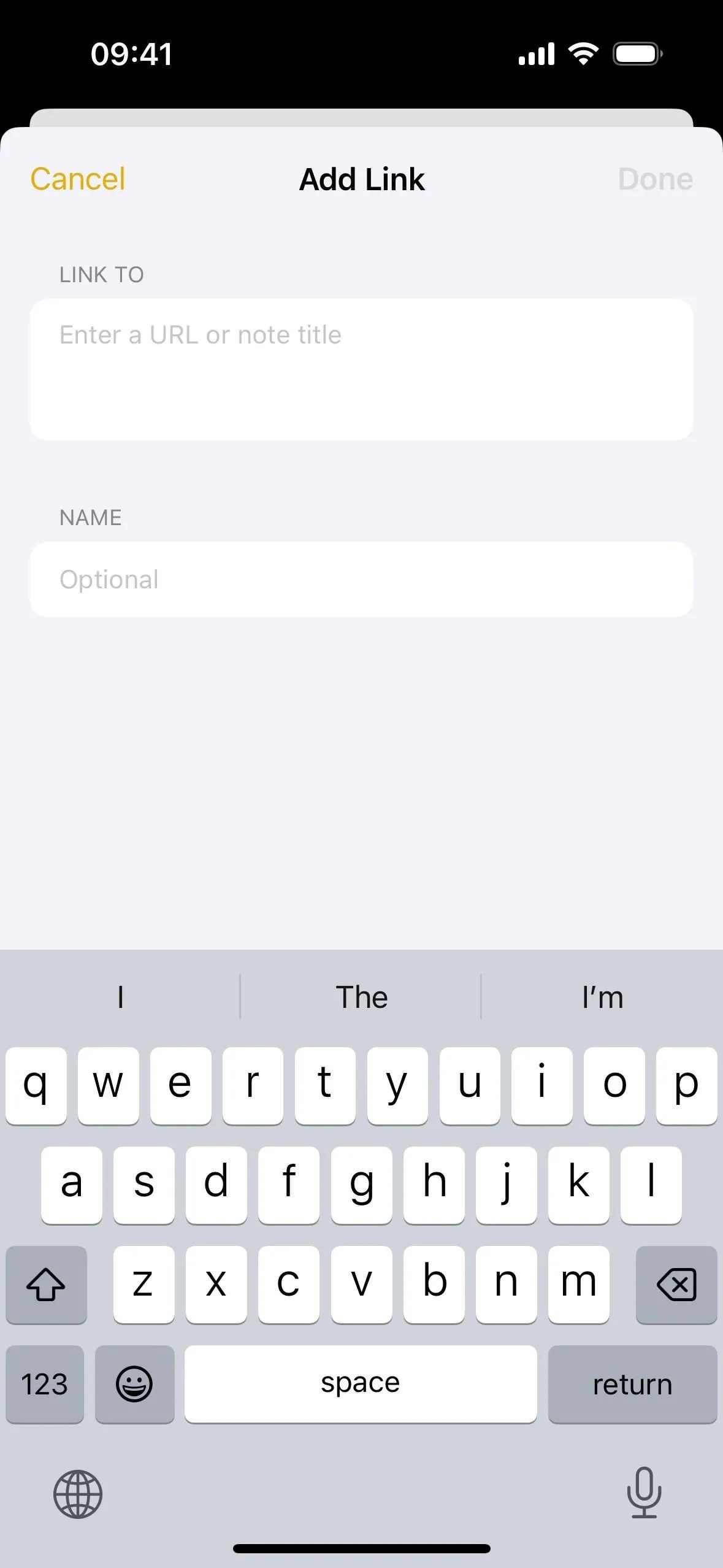
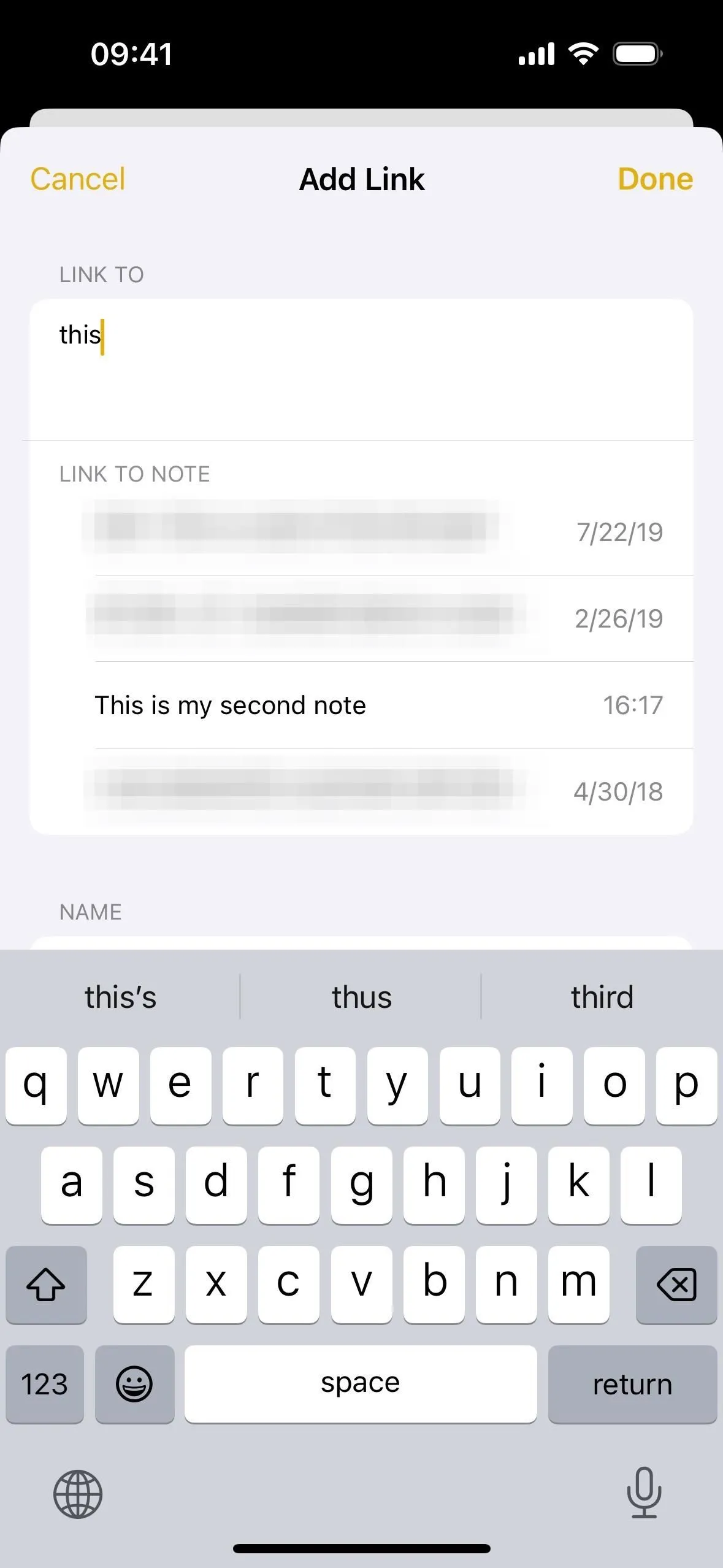
- 開始輸入要連結到的註釋的名稱,然後從建議中選擇它。
- 點擊“完成”以新增連結。(如果您關閉“使用註釋標題作為名稱”開關,您可以透過出現的“可選”欄位建立超連結文本,如上一節所示。)
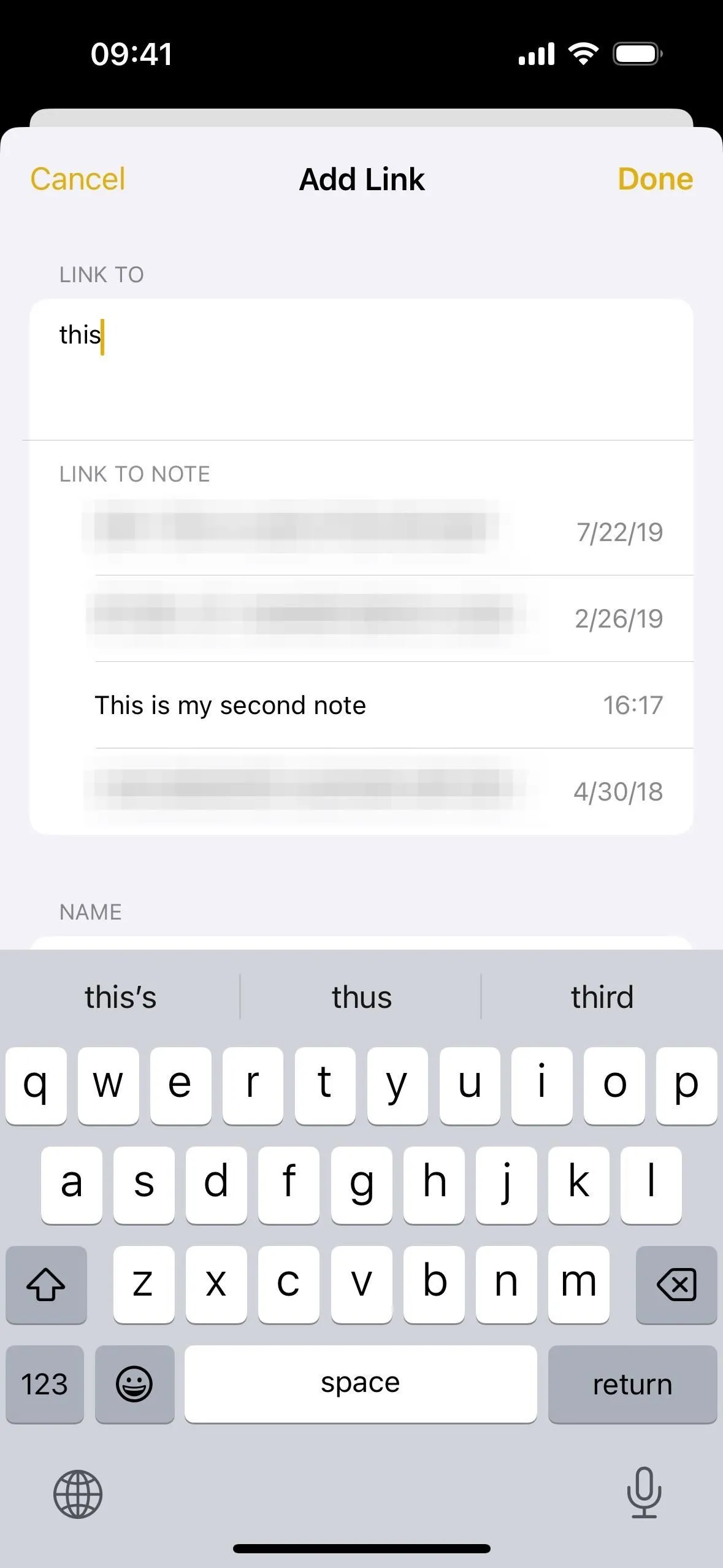
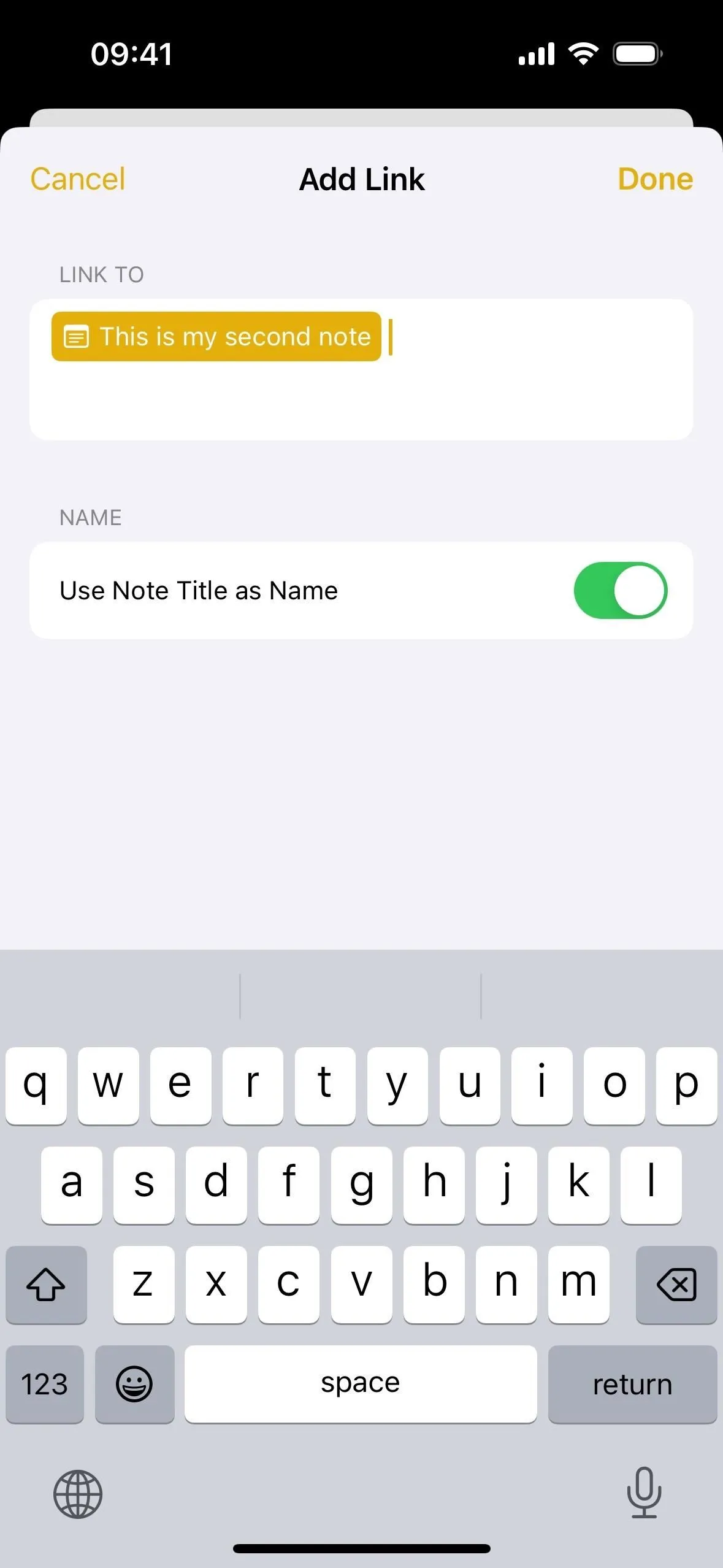
選項 2:使用鍵盤快速鍵
其次,您可以使用 >> 鍵盤快速鍵,如下所示:
- 將遊標移至要放置連結的位置。
- 按兩次鍵盤上的 > 鍵,使其看起來像“>>”,讓 Notes 向您顯示最近的六個筆記。
- 開始輸入您想要連結的註釋的名稱。
- 從建議中選擇註釋以建立連結。
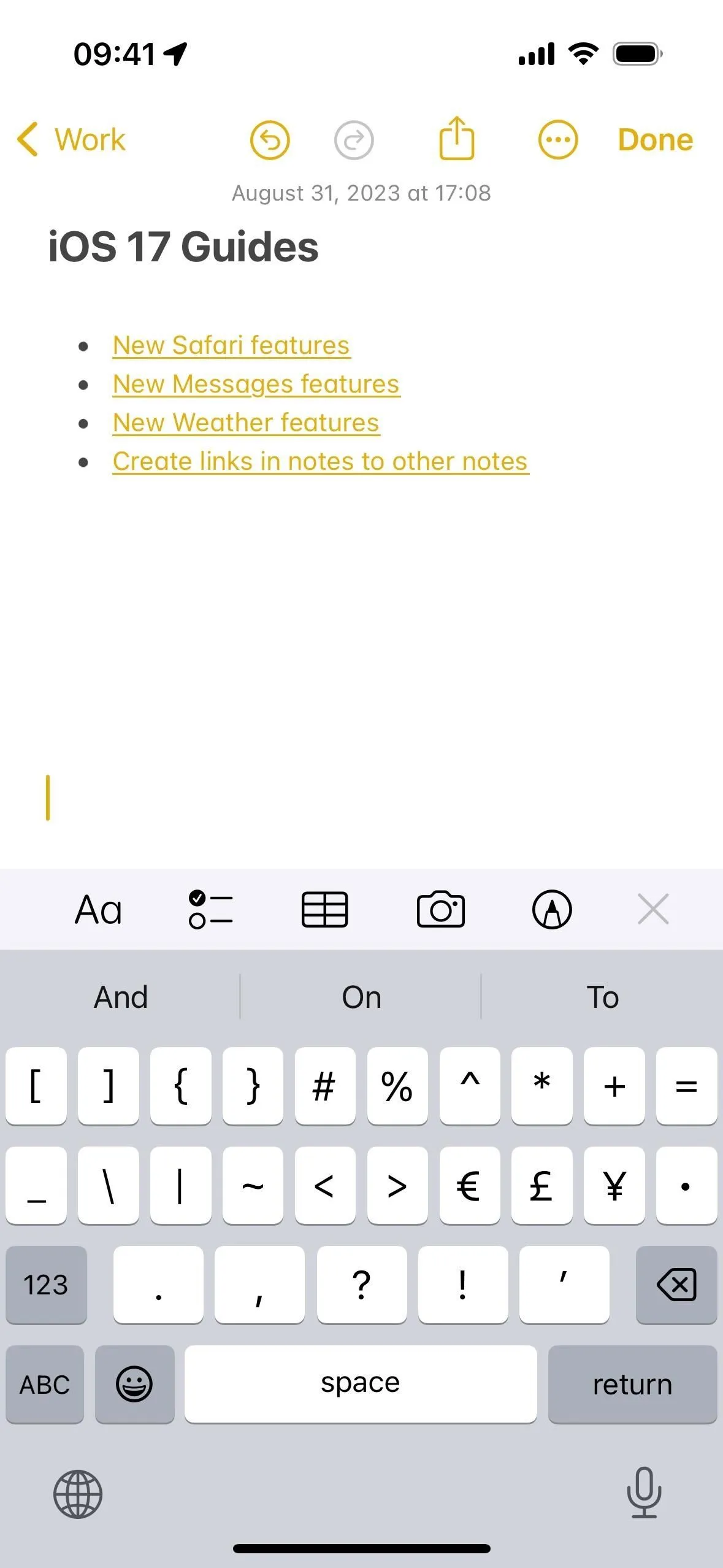
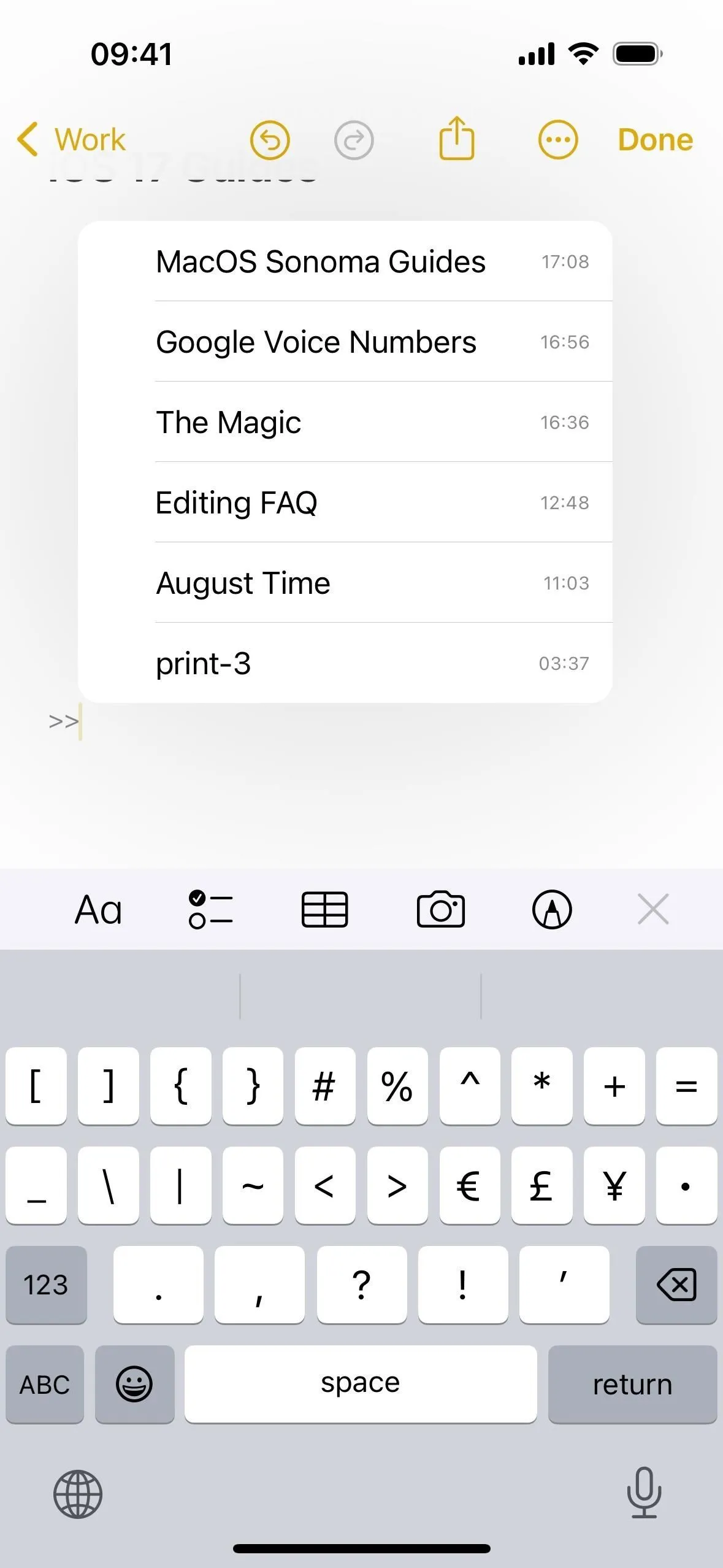
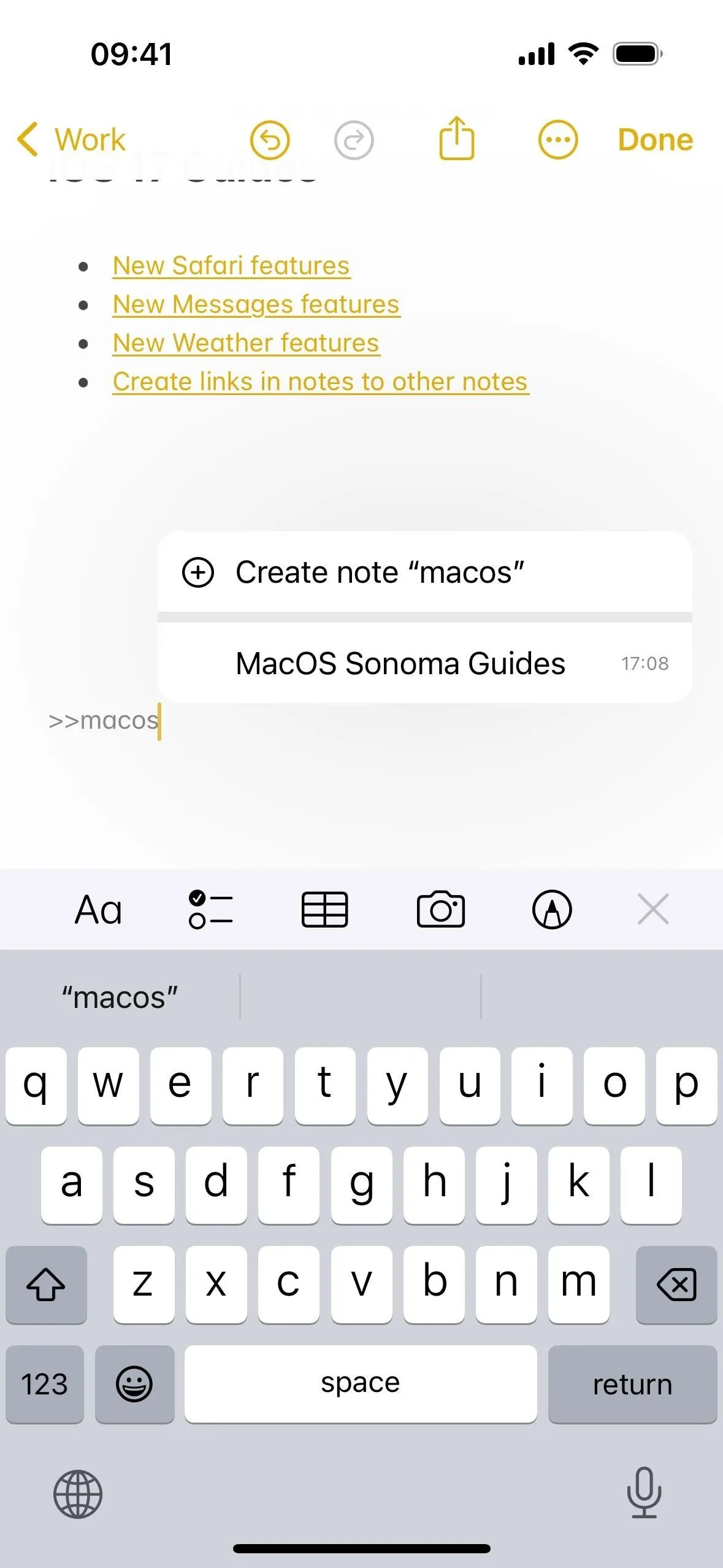
無論您使用哪兩種方法,生成的連結都會顯示為註釋圖標,其後面緊跟著註釋的名稱。如果您更新筆記的名稱,此連結也會相應更新,確保超連結始終反映筆記的當前標題。
點擊筆記的名稱將立即開啟其關聯的筆記。您也可以長按筆記的標題來查看筆記本身的豐富連結預覽。您還可以選擇打開註釋或複製其鏈接,以及編輯或刪除鏈接的方法。
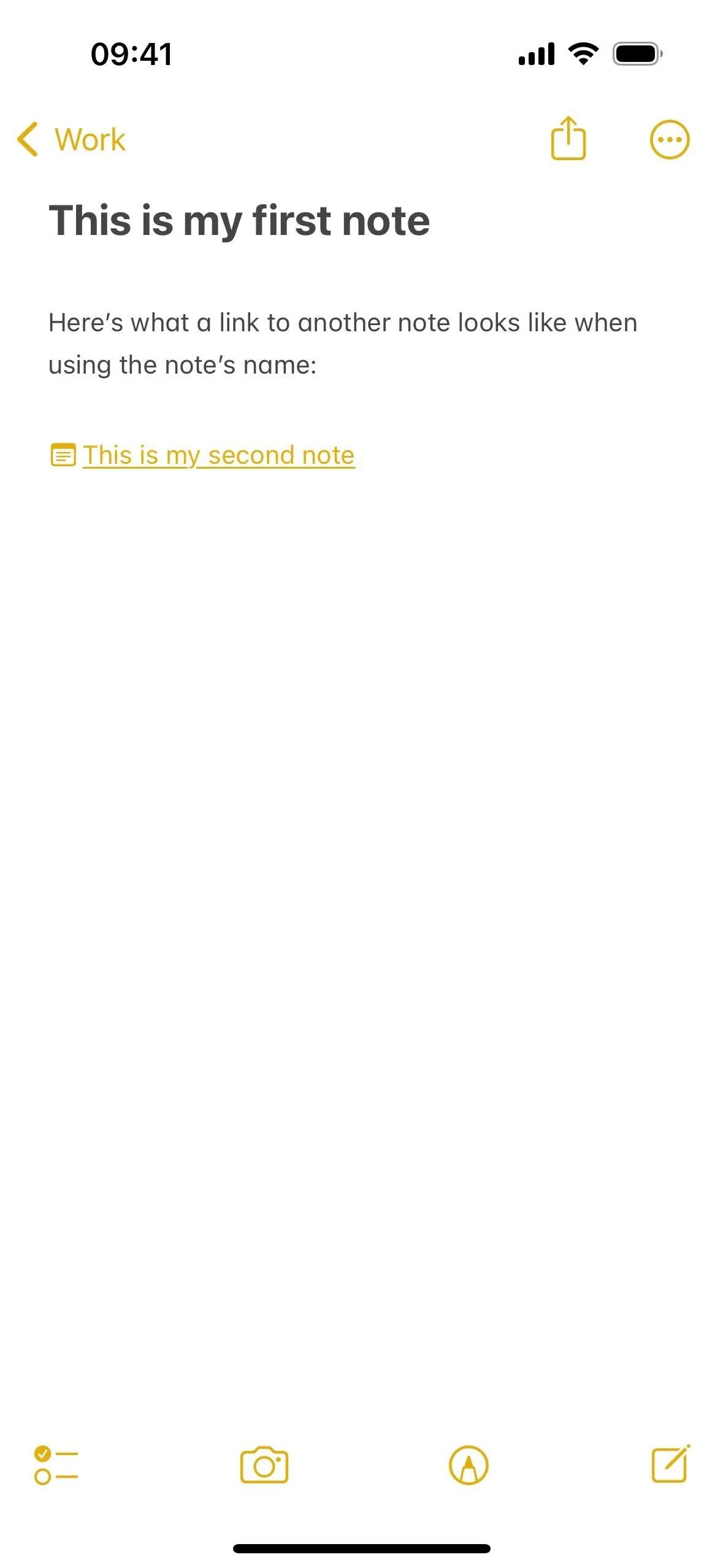
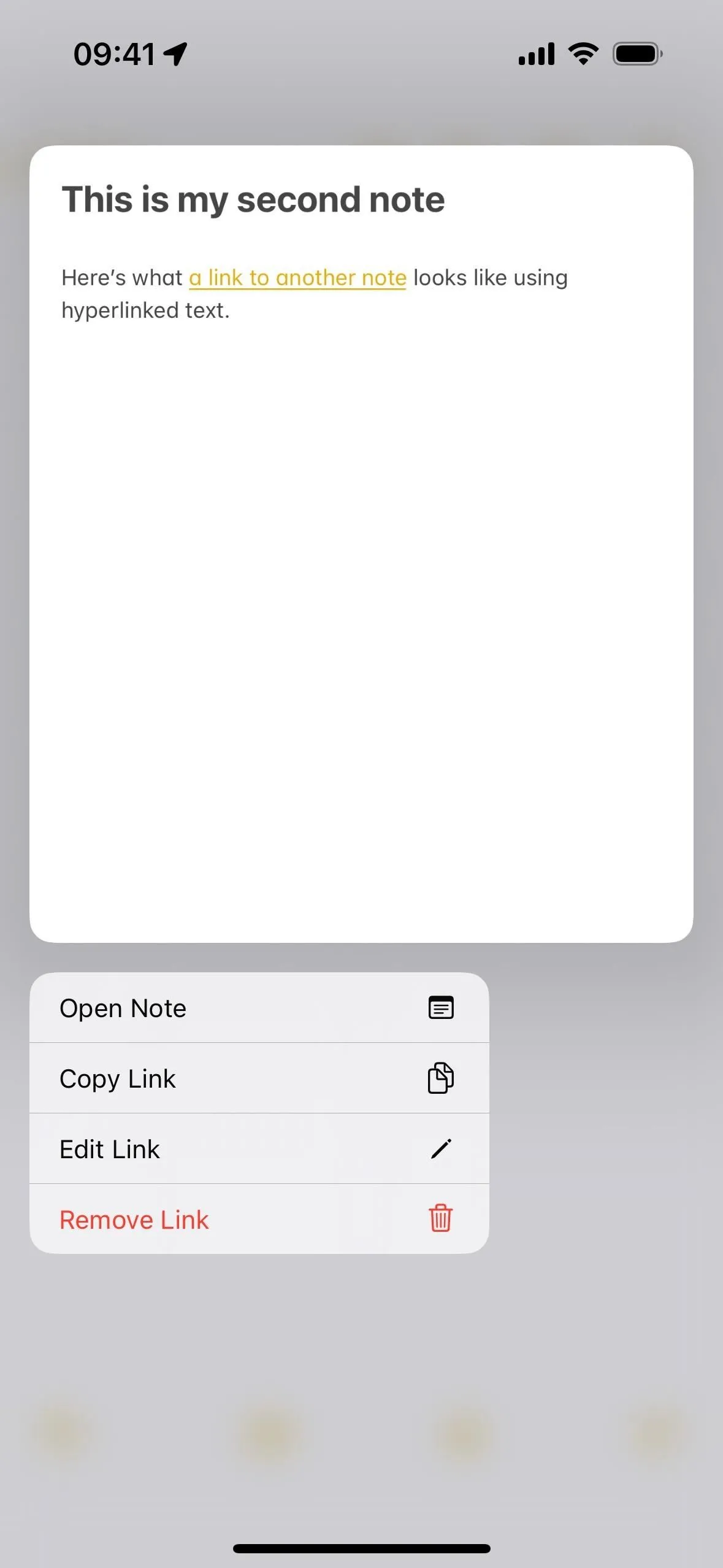
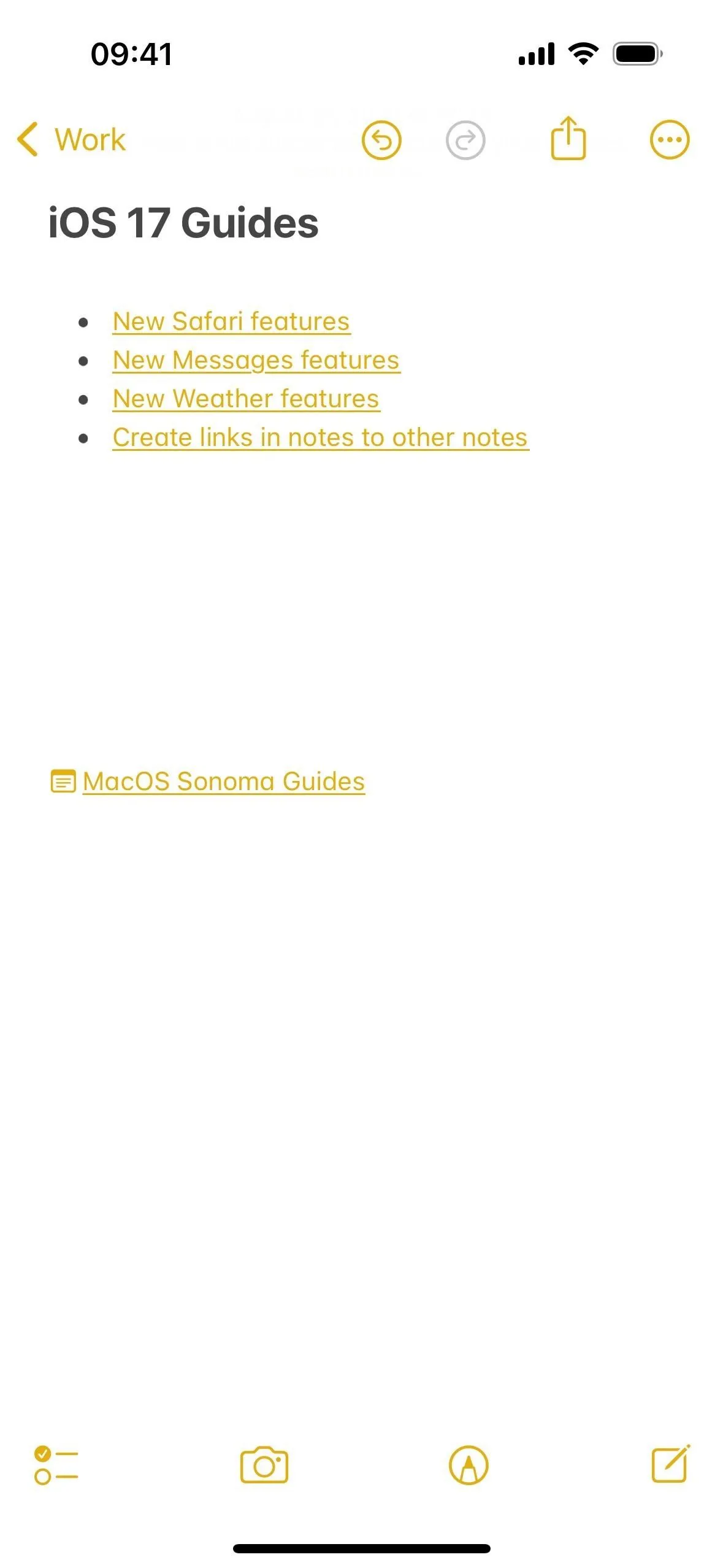
創建指向尚不存在的筆記的鏈接
正如您可能在上面注意到的,>> 技巧顯示了一個選項,可讓您建立全新的筆記。如果您想將您的想法分散到筆記中,這樣每個筆記就不會包含太多信息,這非常有用。它的工作原理如下:
- 將遊標移至要放置連結的位置。
- 按兩次鍵盤上的 > 鍵,使其看起來像“>>”,讓 Notes 向您顯示最近的六個筆記。
- 開始輸入您要建立的註釋的名稱。
- 點擊“(+) 建立註釋“[註釋名稱]”以新增指向新註釋的連結。
- 然後您可以稍後轉到新註釋進行填寫(只需點擊新連結即可到達那裡!)。
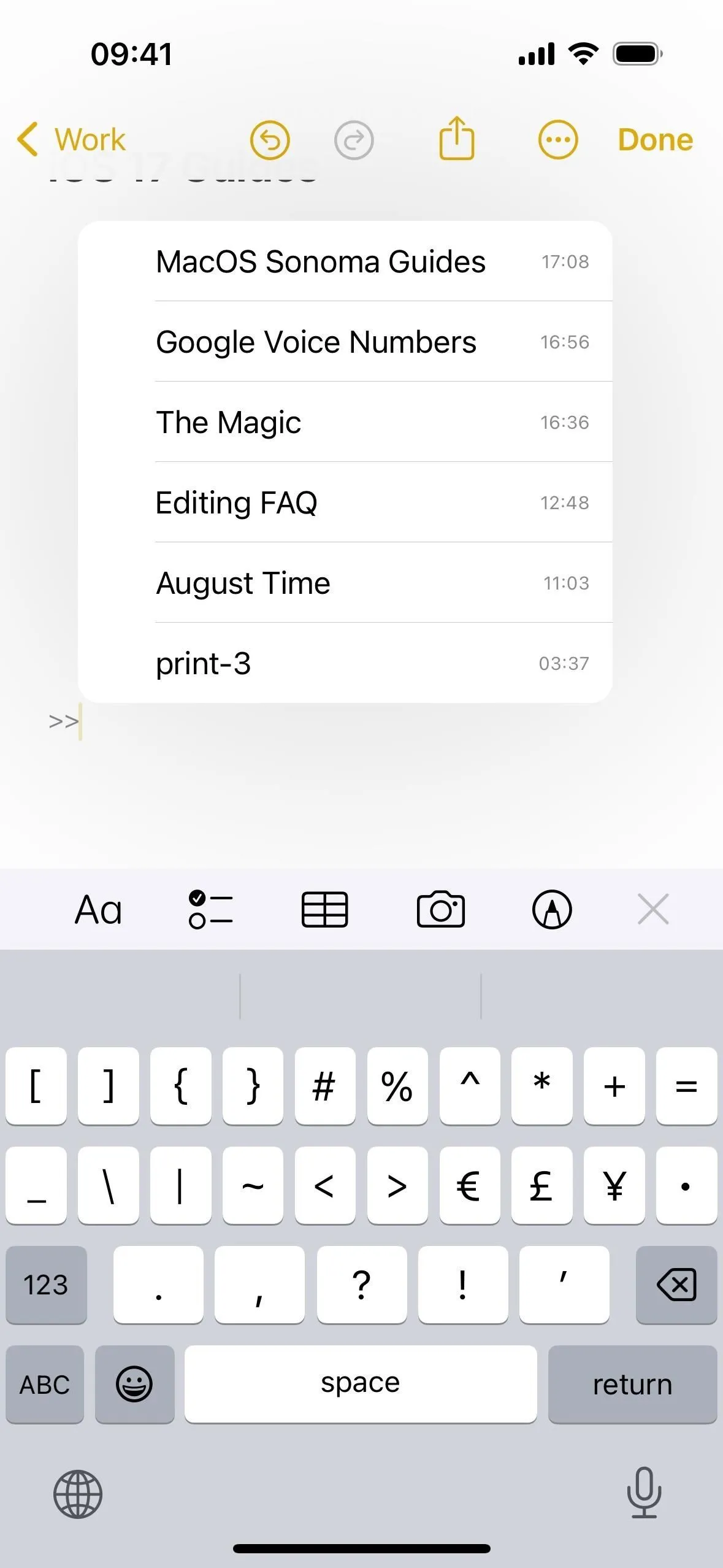
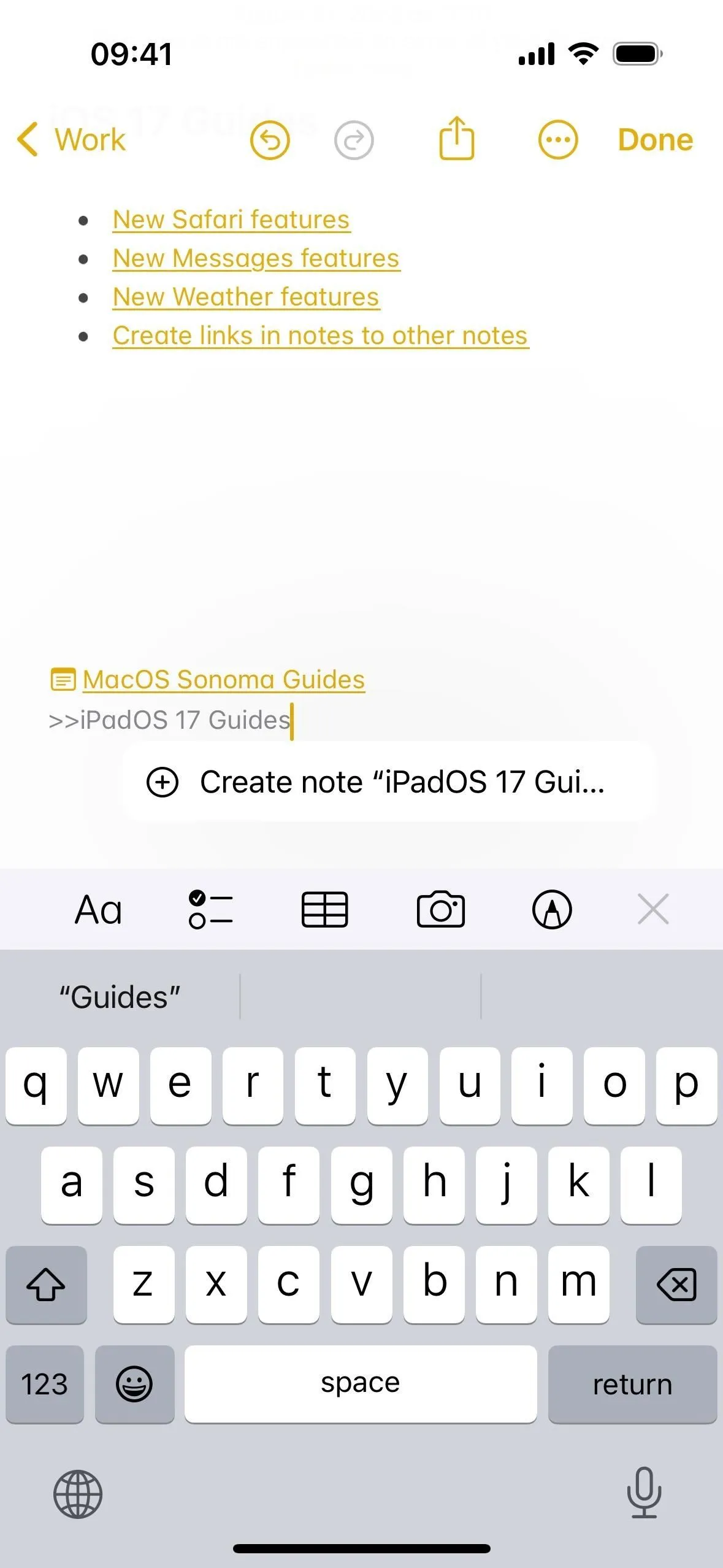
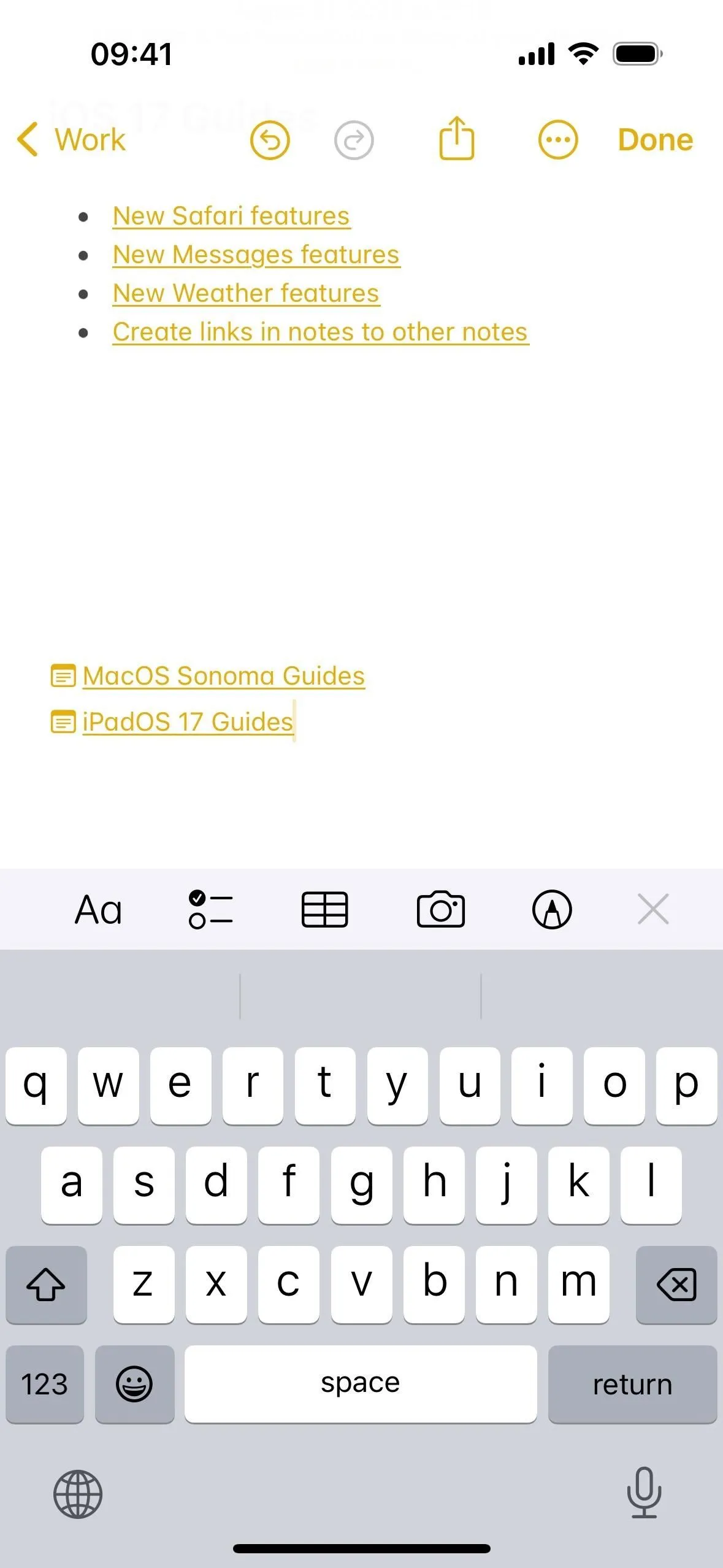
建立雙向筆記鏈接
不幸的是,點擊超連結文字或筆記名稱以開啟連結筆記後,您無法快速返回最初所在的筆記。但是,您可以將其連結到當前註釋以建立雙向連接。這樣,以後您只需輕按一下即可在筆記之間切換。
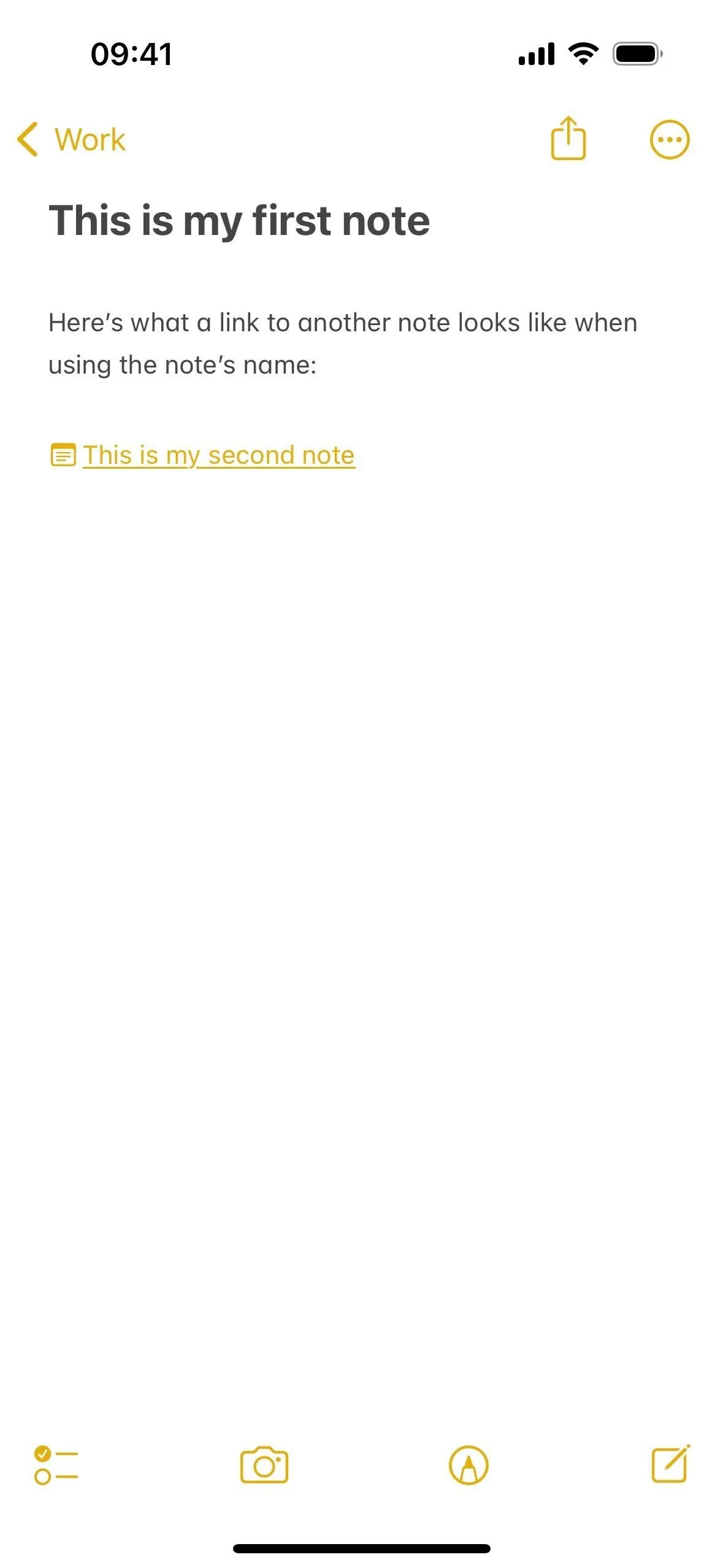
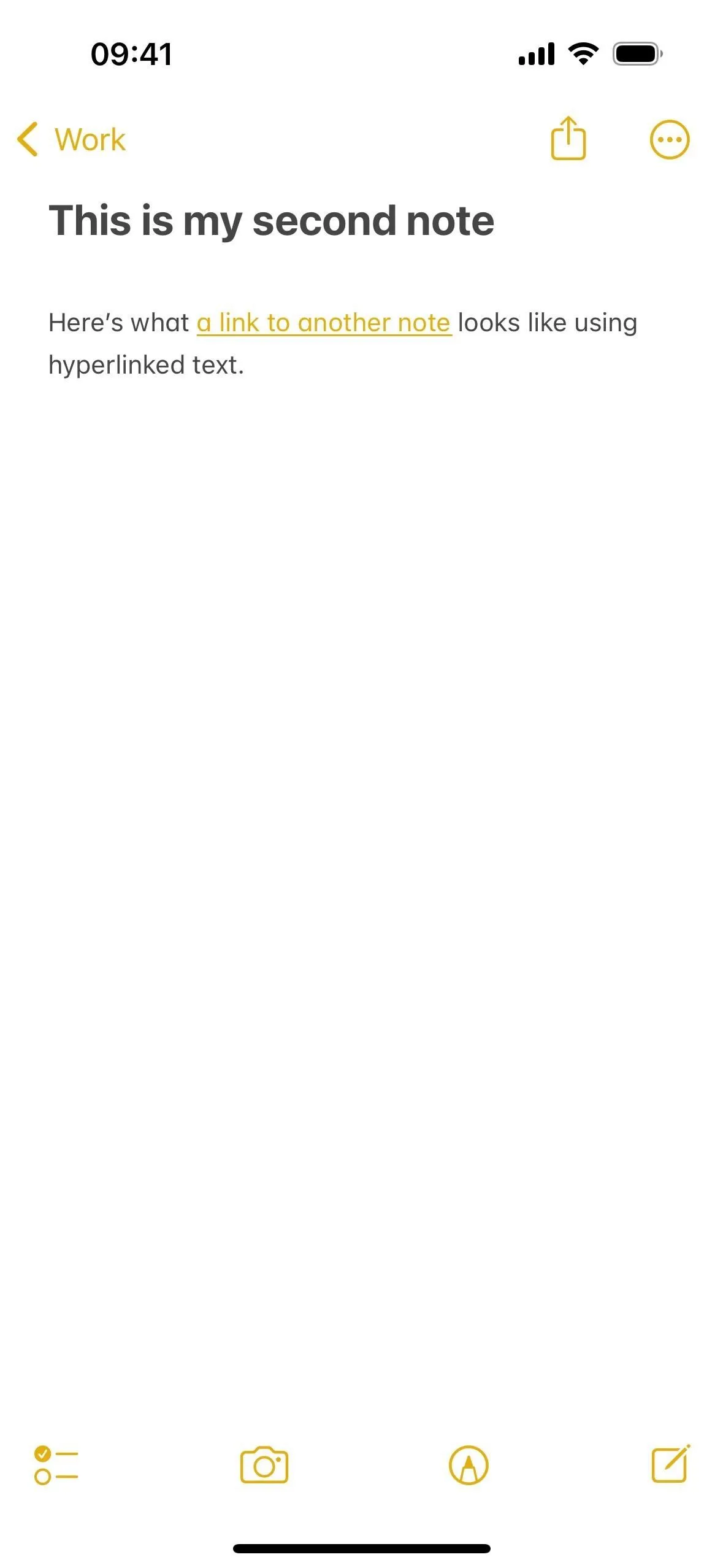
編輯或刪除註釋鏈接
您也可以編輯或刪除註釋連結。對於使用註釋名稱的鏈接,請點擊並按住其名稱,然後選擇“刪除鏈接”以刪除整個內容。否則,選擇「編輯連結」將連結變更為其他註釋,或關閉「使用註釋標題作為名稱」以透過出現的「可選」欄位新增自訂超連結文字。您也可以從此處刪除該連結。
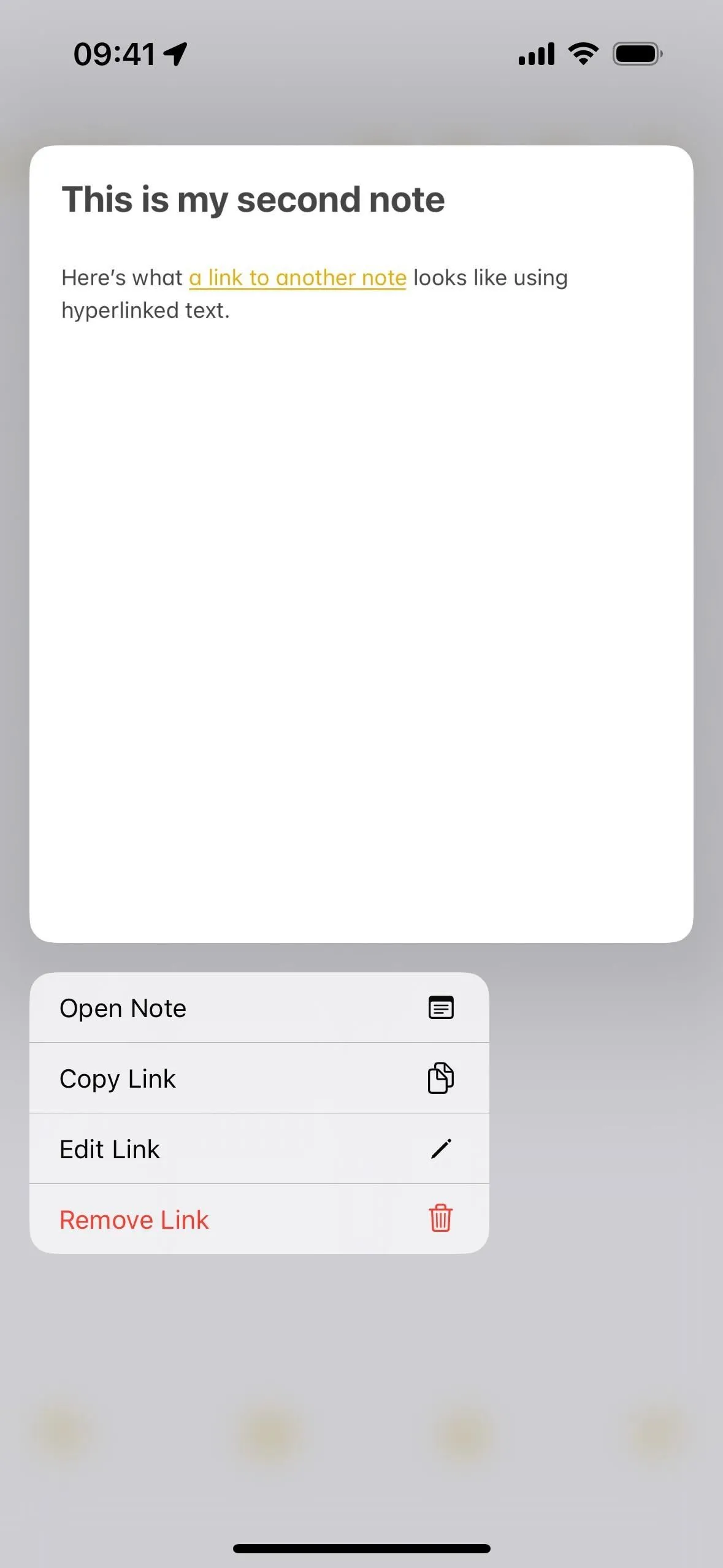
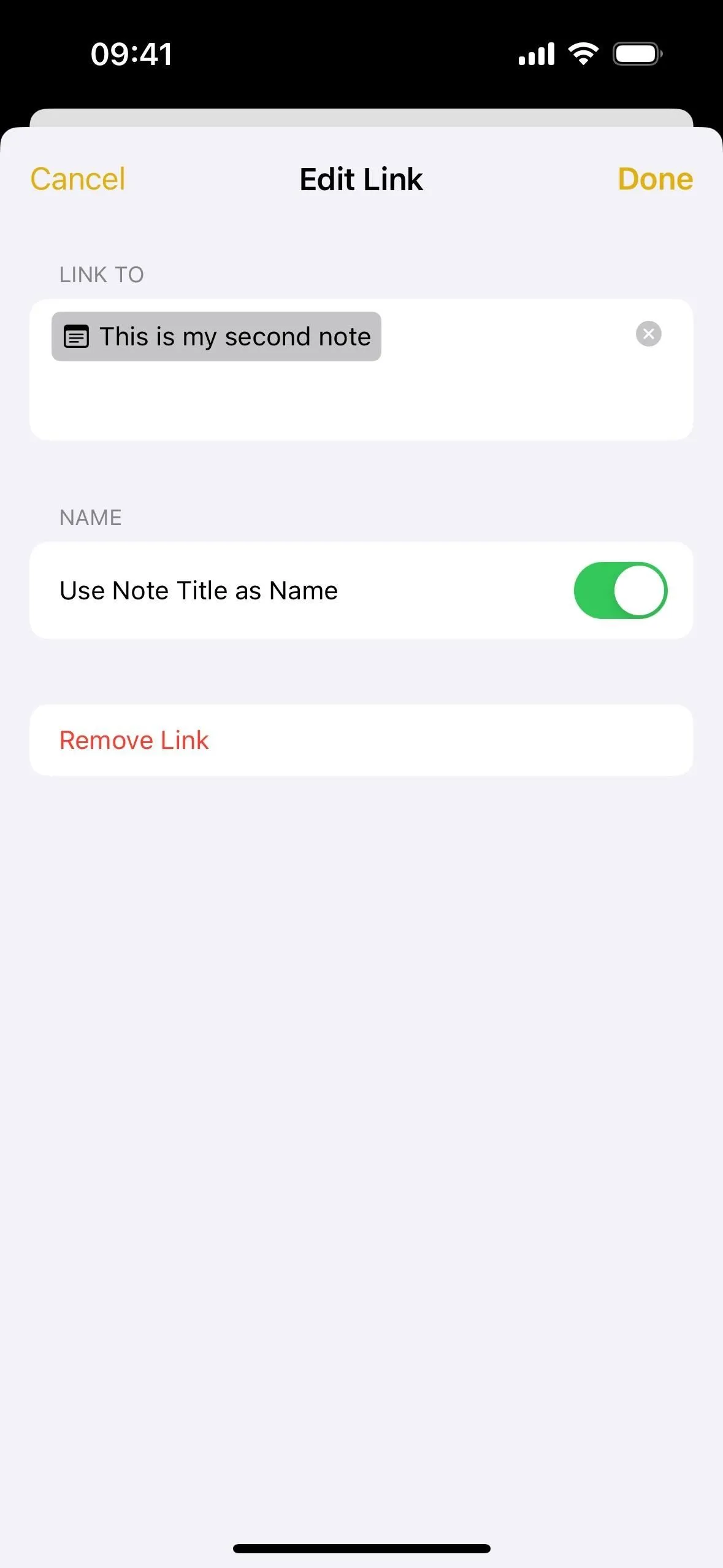
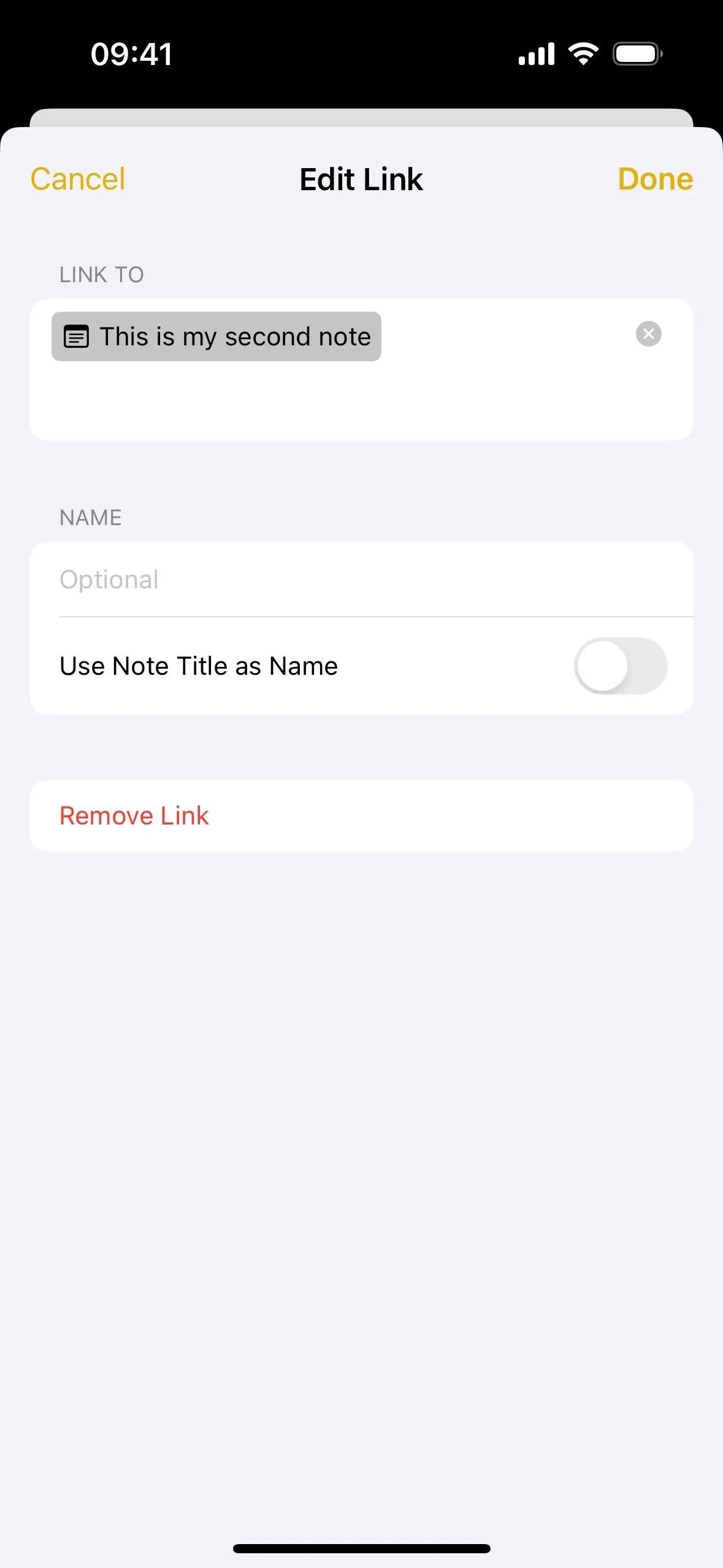
對於使用自訂超鏈接文字的鏈接,請使用選擇工具突出顯示部分或全部鏈接,這將彈出上下文菜單,您將在其中看到“編輯鏈接”和“刪除鏈接”選項。編輯鏈接時,您可以將連結變更為其他註釋或開啟「使用註釋標題作為名稱」以將超連結文字替換為註釋名稱。您也可以從此處刪除該連結。
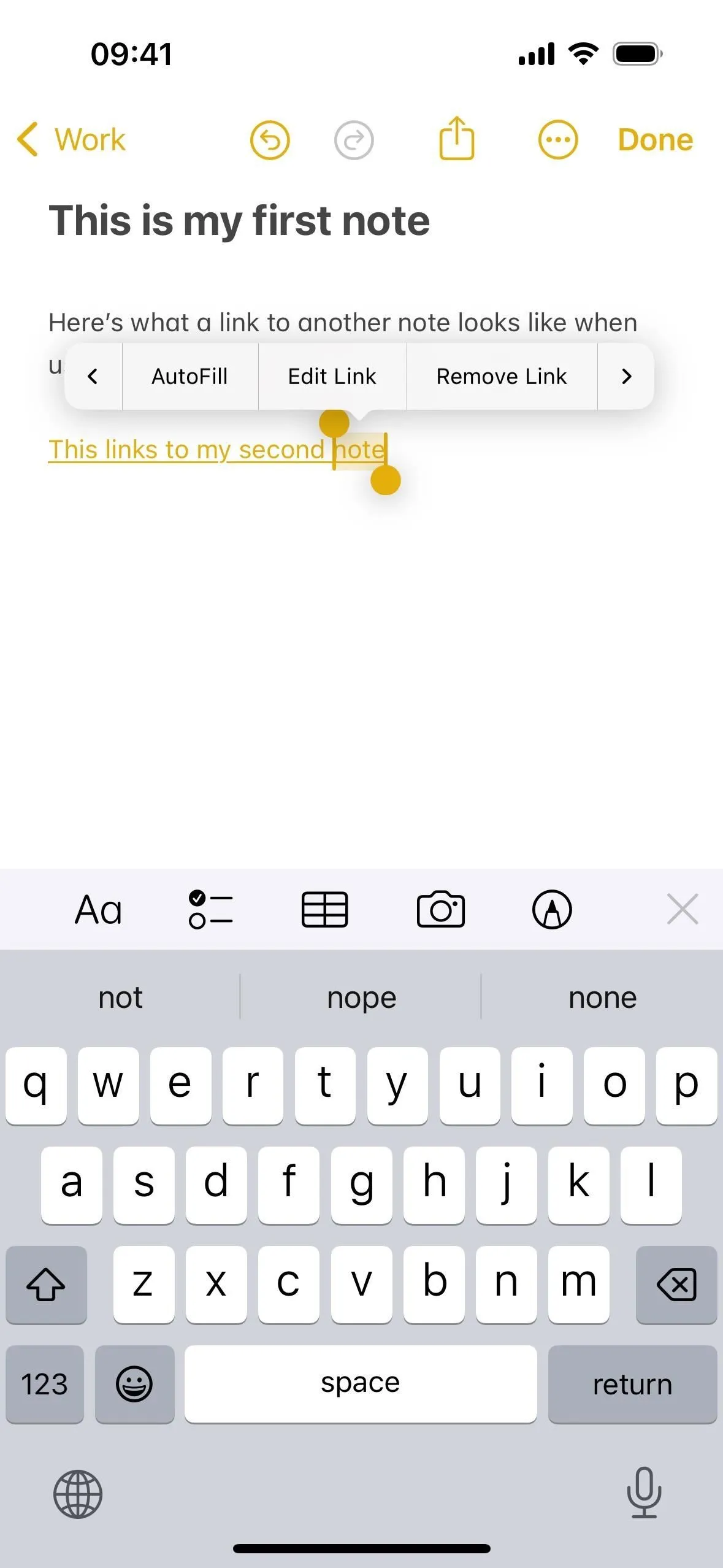
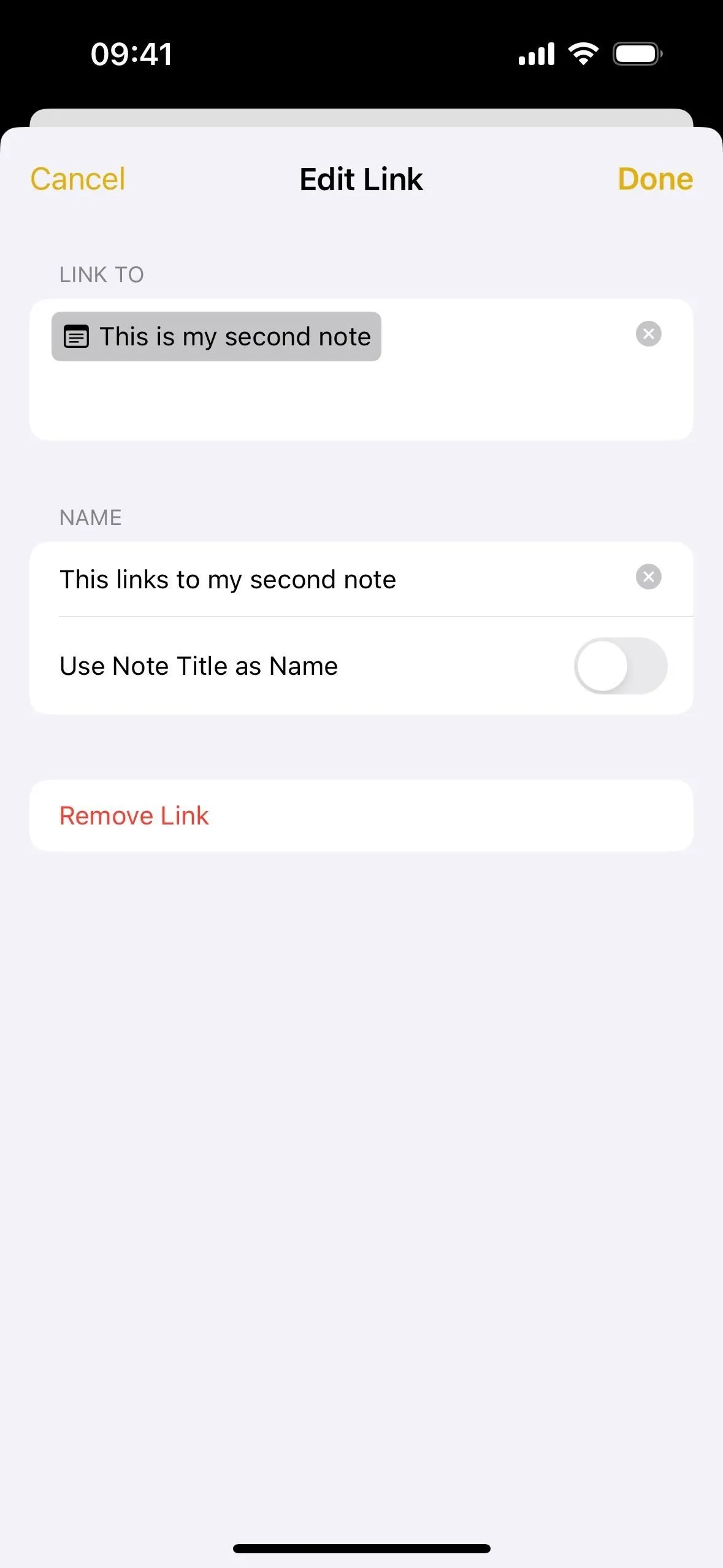
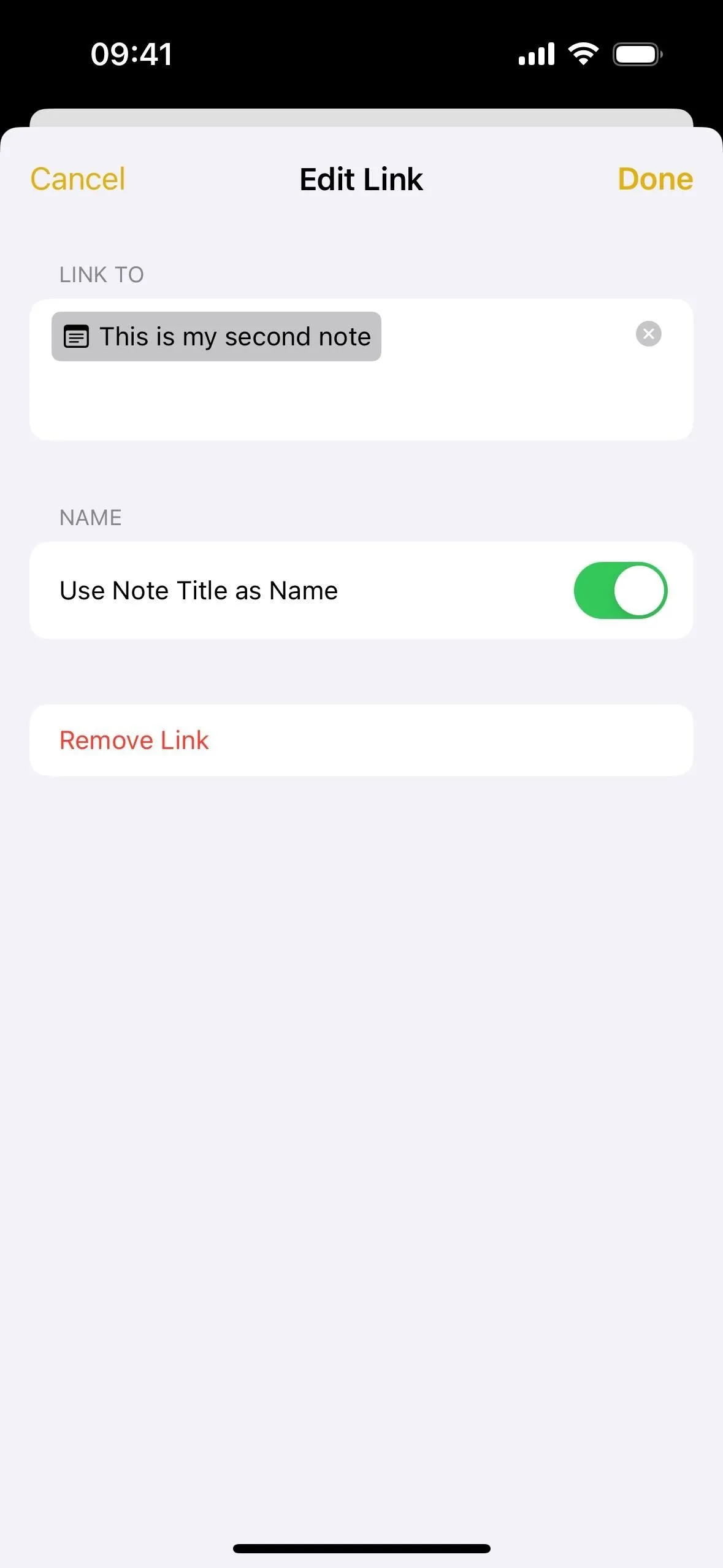
在 macOS 上使用筆記鏈接
macOS Sonoma 上的過程略有不同。若要建立自訂超連結文本,請反白顯示目前註解中的單字或片語,然後前往功能表列中的「編輯」->「新增連結」或使用 Command-K 快捷鍵。從這裡開始,它與 iOS 17 和 iPadOS 17 上的相同。完成後點擊「確定」。
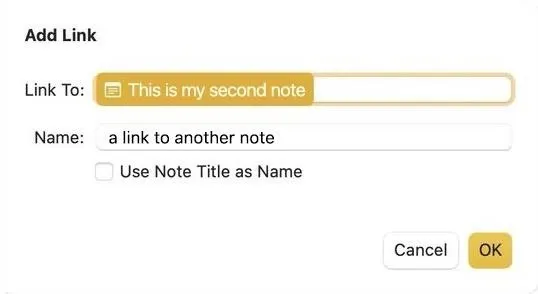
要將註釋的名稱用作鏈接,請將遊標放在所需的位置,然後從菜單欄中選擇“編輯”->“添加鏈接”或使用 Command-K 快捷鍵。搜尋並選擇註釋,並確保選取“使用註釋標題作為名稱”,然後按一下“確定”。
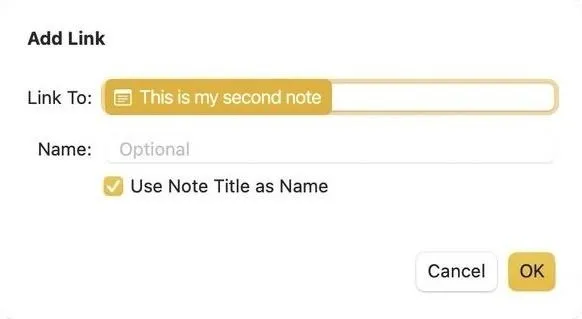
您也可以使用 >> 快捷方式顯示您最近的 12 個筆記(而不是僅僅 6 個)。開始輸入您想要更新建議的註解的名稱,然後選擇正確的註解。就像在 iOS 17 和 iPadOS 17 上一樣,您可以建立一個全新的筆記以便稍後填寫。
發佈留言